win11连上wifi上不了网的解决方法 win11wifi无法访问internet怎么办
有些win11用户在连接上wifi之后却还是不能联网,检测之后发现wifi无法访问Internet,今天小编就给大家带来win11连上wifi上不了网的解决方法,如果你刚好遇到这个问题,跟着小编一起来操作吧。
方法一:
1、按 Win + S 组合键,或点击底部任务栏开始旁的搜索图标。在打开的Windows 搜索窗口,搜索框输入服务,然后点击打开系统给出的最佳匹配服务应用;
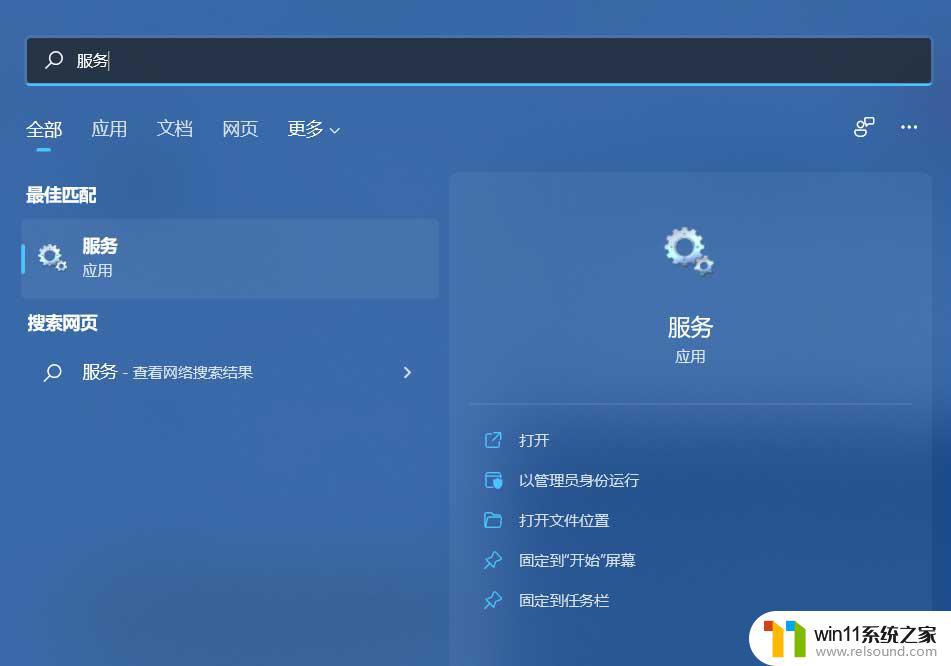
2、服务窗口,找到并双击打开 WLAN AutoConfig ,如果此服务没有启动,需要启动。
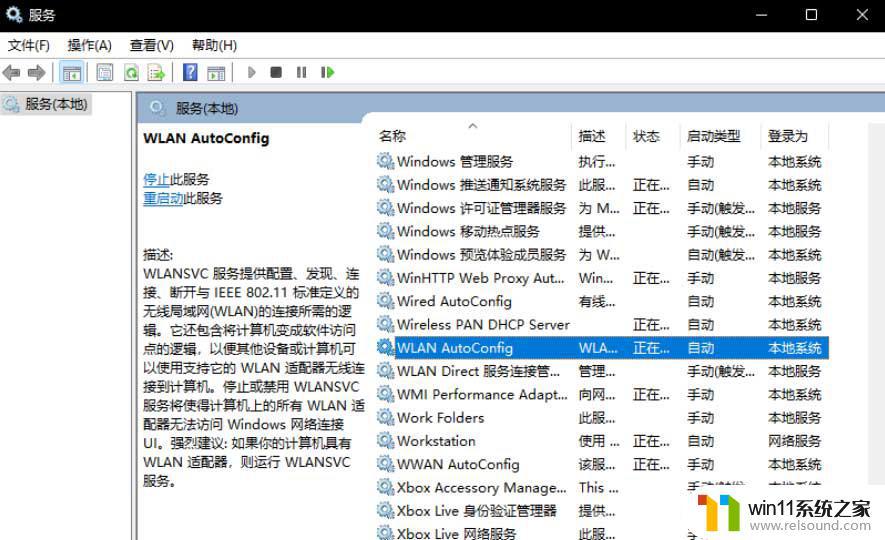
方法二
1、首先,按 Win 键,或点击任务栏上的开始图标,然后点击所有应用下的设置(Win+i);

2、设置窗口,找到并点击疑难解答(建议的疑难解答、首选项和历史记录);

3、选项下,点击其他疑难解答;
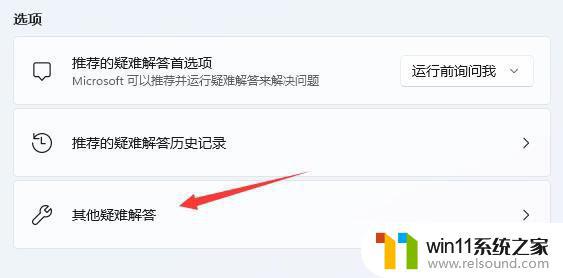
4、最常用下,点击Internet 连接右侧的运行;

5、Internet 连接窗口,系统会自动帮助你解决Win11连接wifi显示无internet问题。
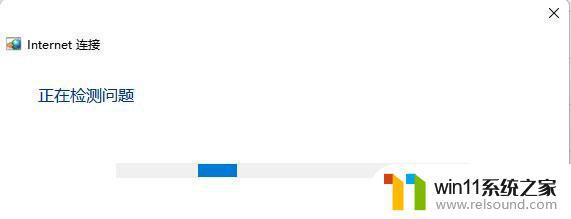
方法三
1、按 Win 键,或点击开始图标,在打开的已列出来的应用中,点击设置;

2、设置窗口,左侧点击网络 & Internet,右侧点击高级网络设置(查看所有网络适配器,网络重置);
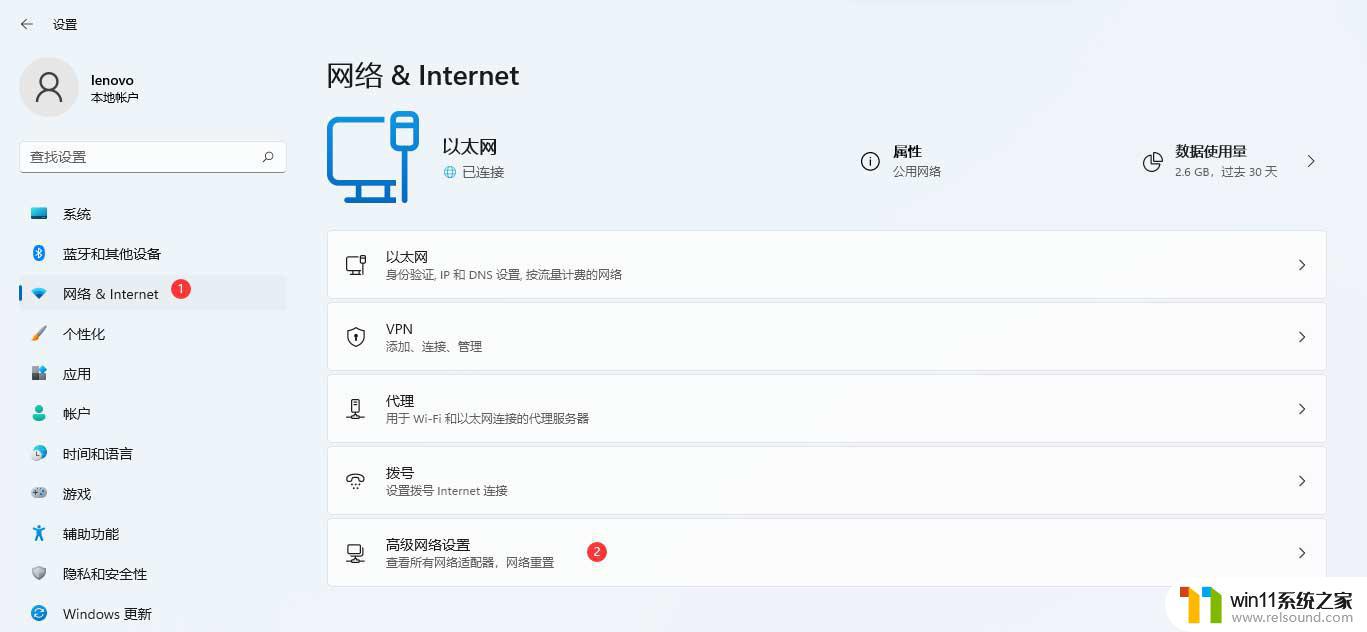
3、更多设置下,点击网络重置(将所有网络适配器重置为出厂设置);

4、网络重置,会有段说明:这将删除所有网络适配器然后重新安装它们,并将其他网络组建设回为原始设置。确定没问题后,再点击立即重置即可;
5、点击后,系统会弹出确实要重置网络设置吗?提示界面,点击是,会删除当前电脑中所有网络设备的驱动,然后重新安装;
注:在进行网络重置前,可以先准备好支持离线安装的网卡驱动。比如驱动总裁网卡版、驱动精灵网卡版、驱动人生网卡版等,以便在网络重置失败后进行安装。
以上就是win11连上wifi上不了网的解决方法t的全部内容,还有不懂得用户就可以根据小编的方法来操作吧,希望能够帮助到大家。
win11连上wifi上不了网的解决方法 win11wifi无法访问internet怎么办相关教程
- windows11关机特别慢怎么办 windows11关机很慢的解决方法
- win11d盘扩展不了为什么 win11 D盘不能扩展卷如何解决
- win11不能连接wifi
- win11忘记pin码怎么办 win11pin密码忘记了如何解决
- win11不能解压rar文件怎么办
- win11电脑取消开机密码的方法 win11取消登陆密码如何操作
- win11下载进度一直是0怎么办 win11下载一直0%如何解决
- win11怎么改成透明任务栏 win11改成透明任务栏的方法
- win11老是自动锁屏怎么取消 win11老是自动锁屏的取消方法
- win11所有文件都不能拖动怎么办
- win10默认显示更多选项
- win11怎么改变鼠标样式
- win11系统扩展屏幕
- win11桌面黑屏但是能打开任务管理器
- win11无法找到声音输出设备
- win11设备管理器中没有蓝牙
win11系统教程推荐